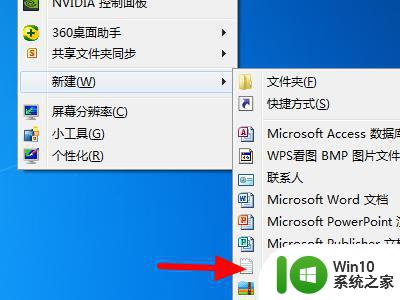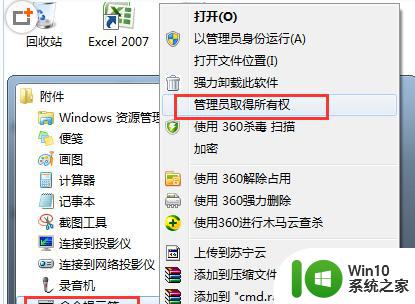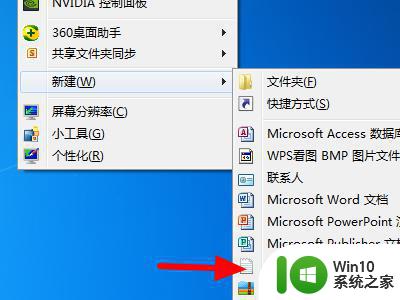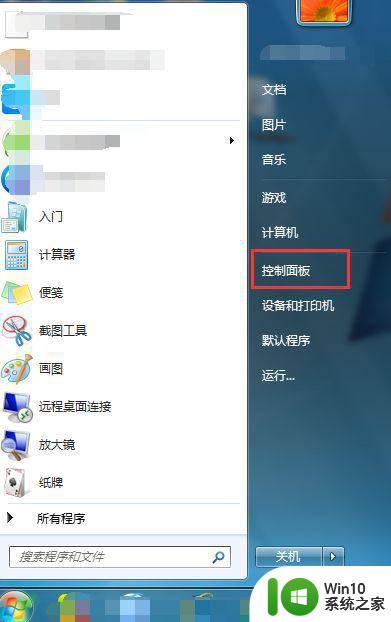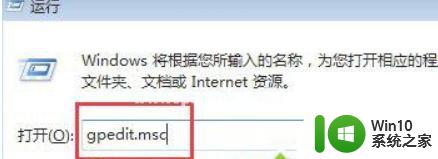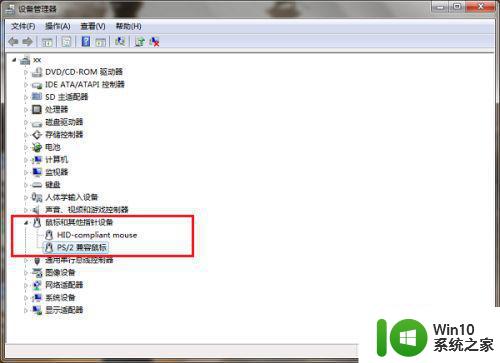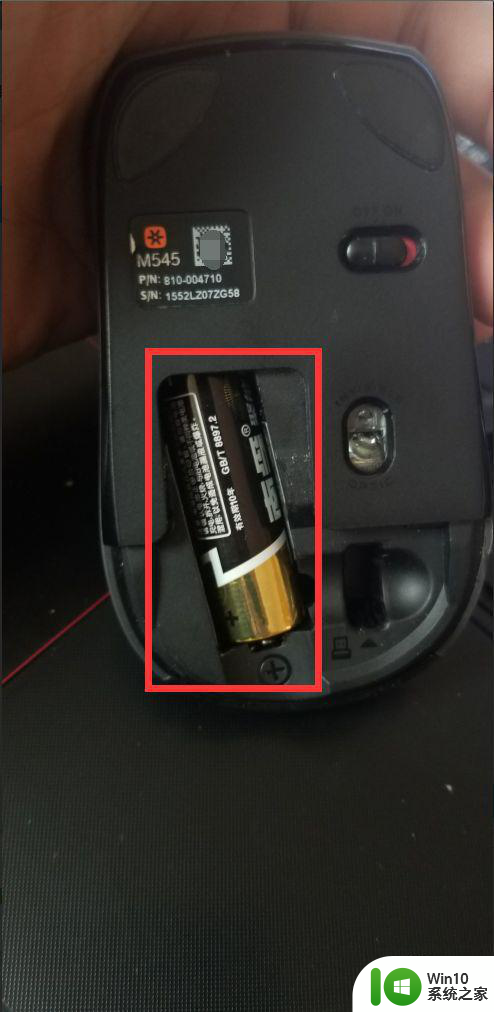联想usb3.0装win7鼠标键盘没反应修复方法 联想usb3.0装win7鼠标键盘无响应解决方法
在安装联想usb3.0系统时,有时会遇到鼠标键盘无响应的情况,这可能是由于驱动问题引起的,为了解决这个问题,我们可以尝试重新安装usb3.0驱动程序,或者在安装系统时选择关闭usb3.0支持。也可以尝试将鼠标键盘插入usb2.0接口来解决问题。通过以上方法,相信能够有效解决联想usb3.0装win7鼠标键盘无响应的情决方法。
具体方法:
1、更换PS/2圆口的键鼠
没有USB驱动的情况下键盘鼠标肯定是不能用的,可以更换一个PS/2(圆口)接口的键鼠即可使用,在开始菜单的所有程序点击屏幕键盘,暂且使用虚拟的键盘来打字。

2、在BIOS中设置,因为USB键鼠在主板BIOS中可以正常使用的,将电脑重新启动

3、反复点按DEL键进入主板BIOS中,在BIOS中找到并开启Windows7 installation
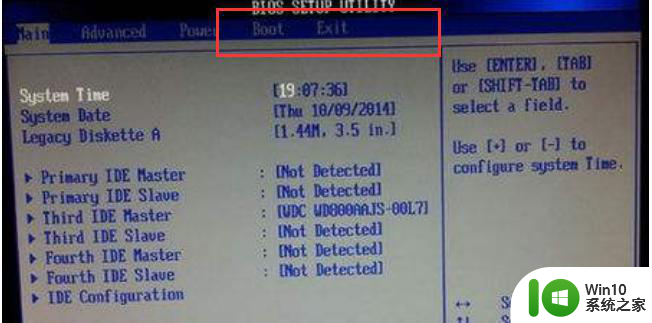
4、在系统下安装好USB驱动之后,再修改将其关闭。

以上就是联想usb3.0装win7鼠标键盘没反应修复方法的全部内容,还有不懂得用户就可以根据小编的方法来操作吧,希望能够帮助到大家。